今日の午後の空をビデオに撮って早回ししてみました。
雲の動きがおもしろ~い!
偶然に、飛行機雲との共演となりました。
20秒ほどのサイレントムービーです

DSC-HX100V
普段の料理やレビューの撮影に、最近はSony Cyber-shot DSC-HX100VとDSC-HX5Vを使用してます。
ところがいずれの機種も、MacのiMovieで動画(AVCHD)を編集しようとUSB接続しても、なぜか取り込めない状態で、ずっと困っていました。
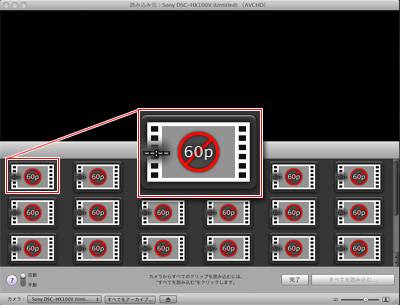
iMovieでの動画取り込み画面。動画ファイルを認識しているようですが、取り込めない状態
Macのバージョンは10.6.8、iMovie’11は9.0.4です。
DSC-HX100Vの動画撮影モードは、最高画質の「AVCHD 28M(PS)」に設定して撮影しています。

DSC-HX100VのAVCHD撮影(PS)形式
Sonyのサポートページよると、
AVCHD形式の動画に対応しているのはiMovie’08以降です。
とあるので、iMovie’11ならAVCHD形式が取り込めるはずなのですが…。
仕方がないので、Windows7のWindows Live ムービーメーカーでAVCHDの編集をしていたのですが、どうにも腑に落ちません。
そこで、DSC-HX100Vの動画撮影モードを、1つ下の「AVCHD 24M(FX)」に変更して撮影してみました。

DSC-HX100VのAVCHD撮影(FX)形式c
その後、カメラを接続してiMovieを起動させたところ、次のような取り込み画面になり、取り込むことができました。

iMovie'11でのAVCHDの取り込み画面。「DSC-HX100VのAVCHD」形式をちゃんと認識してくれています
もちろんiMovieで動画編集もできます。
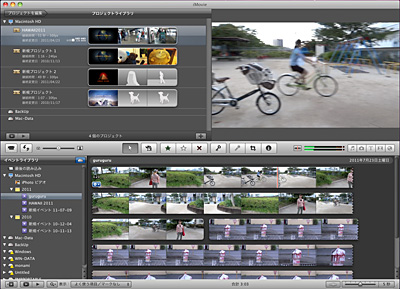
iMovie'11の動画編集画面
まずはMacでもAVCHD編集が出来るようになってよかったです。
原因は、DSC-HX100Vの「AVCHD 28M(PS)」は独自の形式で、これに対して「AVCHD 24M(FX)」は一般的な形式のようです。
このあと、これまで取り込むことができなかったDSC-HX5VのAVCHD(FH)形式も、なぜか取り込めるようになりました。

DSC-HX5VのAVCHD(FH)形式
AVCHD(FH)形式が取り込み可能になった原因は…よくわかりません。
それにしても、Mac版のPMB(Sony画像・映像機器関連の画像管理ソフト)では、付属ソフトでありながらAVCHDの取り込みに対応していないというのは?
しかもMacの主要動画編集ソフトのiMovieでも、最高画質を取り込み、編集できないなんて。
それよりもなによりも、「AVCHD 24M(FX)」なら取り込めるという説明がどこにも無いのはどういうことなのでしょう。
早くなにかしらの対応をしてもらいたいものです。
<追記>2011/08/03
その後、Macを10.7にバージョンアップしましたが、上記と同様、「AVCHD 28M(PS)」は読み込めない状態が続いています。
以前、スタイラスペン「AluPen」でお絵描きでレビューした「Just Mobile AluPen」、に引き続き、今回はWACOMの「Bamboo Stylus」、ぶっとい消しゴム付き鉛筆型のスタイラス「Touch Screen Stylus」の3種類で、iPad2での描き味を比較しました。

スタイラスペン3種類。上から「Just Mobile AluPen」、「Bamboo Stylus」、「Touch Screen Stylus」
使用Appは「SketchBook Pro」(Autodesk Inc.)。
絵は雑なのですが、ペンの滑りやすさと、そして、描くときの「音」に注目です。
ブラシで描く感覚を重視するならBamboo Stylus
「Bamboo Stylus」は、AluPenに比べると、私の描き方のくせなのかもしれませんが、初動で関知しないことがあり、描線の最初が描けず、もどかしいです。
ペン先のクッションが柔らかいため、ブラシで描いているような感覚は突出しているので、絵筆で描くことになれている方向けなのでは。
ただ、私はペンを傾けて持つため、柔らかいペン先の根本の金属部分が、iPadやiPhoneの画面に当たって、ガチガチと音がするので、画面が傷つきそうで怖いです。
スタイラスを持っている姿をアピールするならTouch Screen Stylus

Touch Screen Stylus
最後の太く身近い消しゴム付きのスタイラスペン「Touch Screen Stylus」は、持っているだけで、絵になります。特にiPhoneを片手に、もう片方の手にこのレトロな鉛筆型スタイラスを持っていると、目立つしか わいいので、「何持ってるの?」と話題作りにもなります。
ペン先から柄、消しゴム部分まで、全体がシリコンもしくは合成ゴム樹脂で覆われているので、固い消しゴムを持っているような感覚です。滑らないし、太さもあって持ちやすいです。
ただ、ペン先の摩擦力が強くて、タップやスライドする際にも、消しゴムでこする感じなので、滑りはよくありません。ゆえに描画も強い筆圧が必要ですし、滑らかな線は描きづらいです。
お絵描き向きではありません。
ちなみに、ペンに付いている消しゴム部分は、描くことも消すこともできません。
絵を描くのに最適! Just Mobile AluPen
最初の「Just Mobile AluPen」は、気持ちよく描けます。
太さも重さもちょうどいいし、ペン先の滑りもよく、個人的にはとても好みのタッチです。
最初にこれを使ってしまったがために、最近は優れたスタイラスが出てきているにもかかわらず、Just Mobile AluPenと比較してしまうと、いまひとつとなってしまうことは否めません。
以前、スタイラスペン「AluPen」でお絵描きでレビューした「Just Mobile AluPen」、に引き続き、今回はWACOMの「Bamboo Stylus」、ぶっとい消しゴム付き鉛筆型のスタイラス「Touch Screen Stylus」の3種類で、iPad2での描き味を比較しました。

スタイラスペン3種類。上から「Just Mobile AluPen」、「Bamboo Stylus」、「Touch Screen Stylus」
使用Appは「SketchBook Pro」(Autodesk Inc.)。
絵は雑なのですが、ペンの滑りやすさと、そして、描くときの「音」に注目です。
ブラシで描く感覚を重視するならBamboo Stylus
「Bamboo Stylus」は、AluPenに比べると、私の描き方のくせなのかもしれませんが、初動で関知しないことがあり、描線の最初が描けず、もどかしいです。
ペン先のクッションが柔らかいため、ブラシで描いているような感覚は突出しているので、絵筆で描くことになれている方向けなのでは。
ただ、私はペンを傾けて持つため、柔らかいペン先の根本の金属部分が、iPadやiPhoneの画面に当たって、ガチガチと音がするので、画面が傷つきそうで怖いです。
スタイラスを持っている姿をアピールするならTouch Screen Stylus

最後の太く身近い消しゴム付きのスタイラスペン「Touch Screen Stylus」は、持っているだけで、絵になります。特にiPhoneを片手に、もう片方の手にこのレトロな鉛筆型スタイラスを持っていると、目立つしか わいいので、「何持ってるの?」と話題作りにもなります。
ペン先から柄、消しゴム部分まで、全体がシリコンもしくは合成ゴム樹脂で覆われているので、固い消しゴムを持っているような感覚です。滑らないし、太さもあって持ちやすいです。
ただ、ペン先の摩擦力が強くて、タップやスライドする際にも、消しゴムでこする感じなので、滑りはよくありません。ゆえに描画も強い筆圧が必要ですし、滑らかな線は描きづらいです。
お絵描き向きではありません。
ちなみに、ペンに付いている消しゴム部分は、描くことも消すこともできません。
絵を描くのに最適! Just Mobile AluPen
最初の「Just Mobile AluPen」は、気持ちよく描けます。
太さも重さもちょうどいいし、ペン先の滑りもよく、個人的にはとても好みのタッチです。
最初にこれを使ってしまったがために、最近は優れたスタイラスが出てきているにもかかわらず、Just Mobile AluPenと比較してしまうと、いまひとつとなってしまうことは否めません。
